Samsung E600 silver: Органайзер
Органайзер: Samsung E600 silver
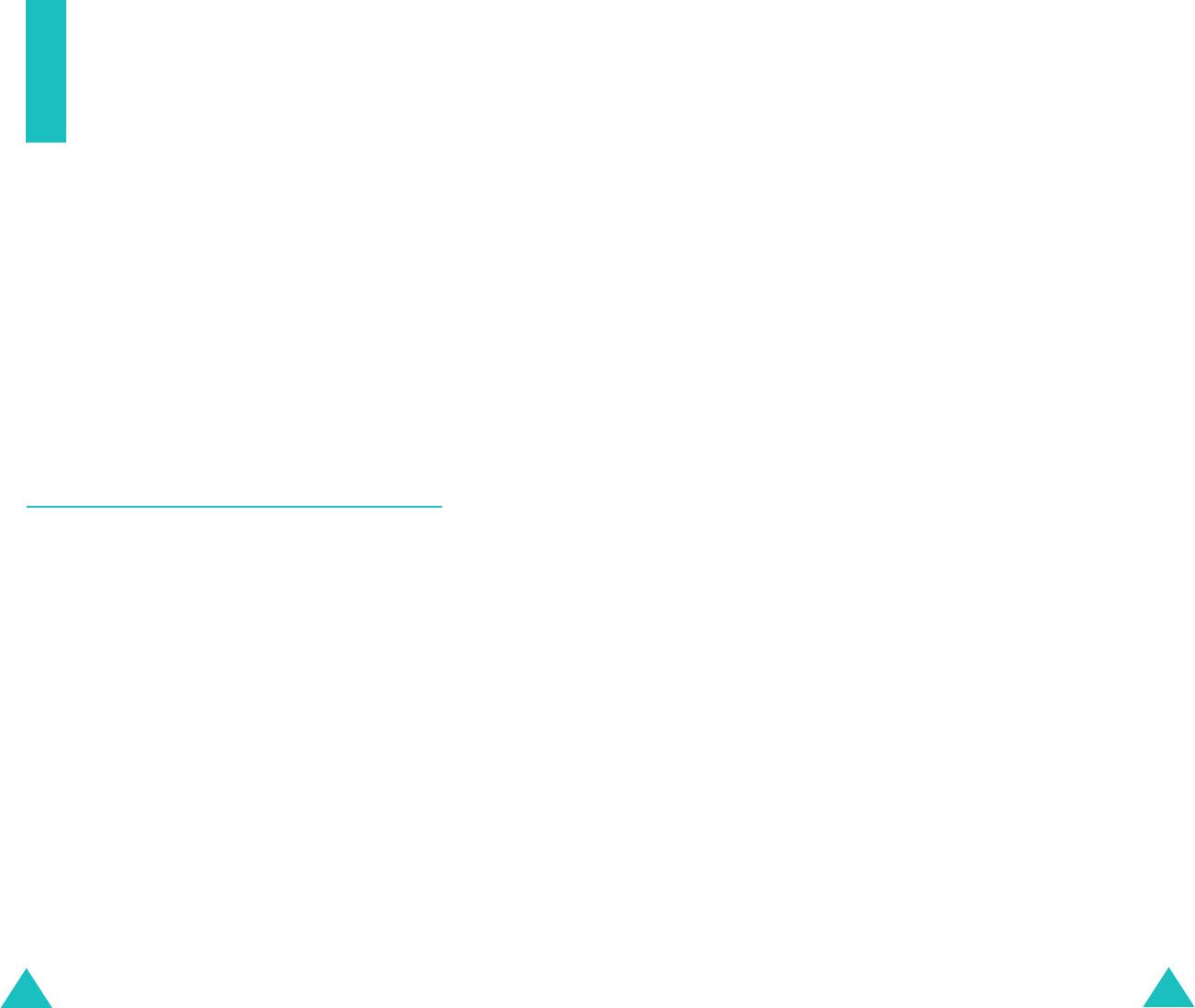
Органайзер
Органайзер
Функция органайзера позволяет:
Чтобы задать сигнал, выполните следующие действия:
• установить сигнал так, чтобы телефон зазвонил в
1. Выберите тип сигнала и нажмите программную
определенное время (например, чтобы напомнить о
клавишу
Выбрать
.
встрече);
• просматривать календарь и создавать расписание;
2. Введите время подачи сигнала.
• установить текущие дату и время;
Примечание
: Телефон предустановлен на 24-часовой
• создавать список дел;
формат. О том, как изменить формат, см.
• записывать голосовые напоминания;
стр.125.
• использовать телефон как калькулятор для простых
Чтобы использовать опции сигнала, нажмите
арифметических действий или для операций обмена
программную клавишу
Опции
. Доступны следующие
валют.
опции:
•
Удалить
: деактивирует текущий сигнал.
•
Установить звук
: позволяет выбрать мелодию
Будильник
(Meню 7.1)
сигнала.
Эта функция позволяет:
3. Нажмите программную клавишу
Да
.
• установить сигнал в определенное время;
4. Если на действие 1 выбрано
Утренний
, выберите
• установить телефон на автоматическое включение и
опцию повтора - от
С Пн по Пт
или от
С Пн по Сб
- и
подачу сигнала, даже если он будет выключен.
нажмите клавишу
Выбрать
.
Доступны следующие опции:
Чтобы прервать сигнал во время его подачи, нажмите
программную клавишу
Выход
или одну из клавиш
Одиночный
: сигнал подается только раз и после этого
громкости.
деактивируется.
Удалить
: деактивирует все настройки сигнала.
Ежедневный
: сигнал подается каждый день в одно и то
же время.
Автом. Включение
: если для этой опции выбрано
значение
Выключено
сигнал подается в определенное
Утренний
: сигнал подается, чтобы разбудить вас
время, даже если телефон выключен.
утром.
Если для этой опции меню выбрано значение
Включено
, и в определенное время телефон выключен,
то сигнал не подается.
120
121
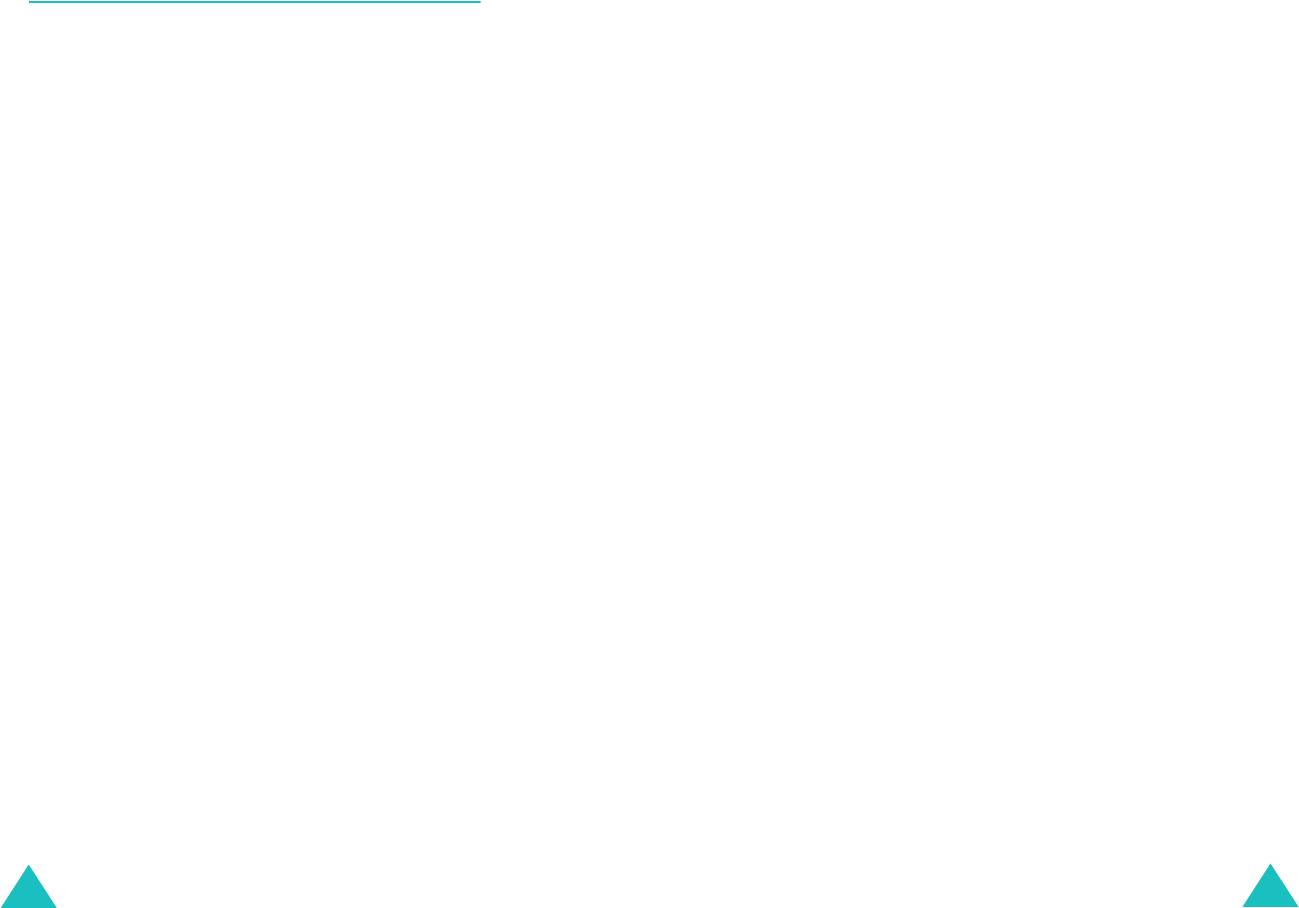
Органайзер
Органайзер
Календарь
(Меню 7.2)
Функция календаря позволяет:
2. Нажмите программную клавишу
Выбрать
.
• сверяться с календарем, чтобы проверить
Отображается пустой экран напоминаний,
напоминания;
позволяющий ввести напоминание.
• записывать напоминания, чтобы следовать
3. Введите напоминание и нажмите программную
расписанию;
клавишу
Да
.
• задавать сигнал для напоминания.
Примечание
: Подробнее о вводе символов
см. стр.44.
Просмотр календаря
Вам предлагается установить сигнал.
При выборе меню
Календарь
(
Meню
7.2
),
4. Чтобы сигнал подавался в выбранный день,
отображается календарь с выделенной датой текущего
нажмите программную клавишу
Да
.
дня. При нажатии программной клавиши
Опции
В противном случае нажмите программную
доступны следующие опции:
клавишу
Нет
. Напоминание сохраняется.
Найти
все
: отображаются все напоминания, начиная с
5. Если вы нажали программную клавишу
Да
, введите
самых старых независимо от дня. Чтобы прокрутить
время для сигнала и нажмите программную
напоминания, нажимайте клавиши Влево или Вправо.
клавишу
Да
.
Удалить
все
: позволяет удалить все напоминания. Вам
Примечание
: Телефон предустановлен на 24-
предлагается подтвердить свой выбор.
часовой формат. О том, как изменить
Перейти
к
дате
: позволяет перейти к определенной
формат, см. стр.125.
дате.
Можно также задать мелодию сигнала, нажав
Выход
: выполняет выход из функции календаря и
программную клавишу
Мелодия
.
возвращает в режим ожидания.
Цвет даты в календаре меняется на зеленый,
показывая, что для этой даты имеется напоминание.
Создание напоминания
Просмотр напоминания
Можно создать до 30 напоминаний на каждый день.
Если выбран день, для которого в календаре уже
Чтобы создать или отредактировать напоминание на
имеется напоминание, то отображается последнее
определенную дату, выполните следующие действия:
напоминание для этого дня.
1. Выберите дату в календаре, используя
Если сохранено более одного напоминания, нажмите
управляющие клавиши.
клавиши Влево или Вправо, чтобы прокрутить к
Примечание
: Чтобы пропустить предыдущий или
предыдущему или следующему напоминанию.
следующий месяц, нажимайте клавиши
Нажмите программную клавишу
Новое
, чтобы
громкости на левой стороне телефона.
добавить новое напоминание на этот день.
122
123
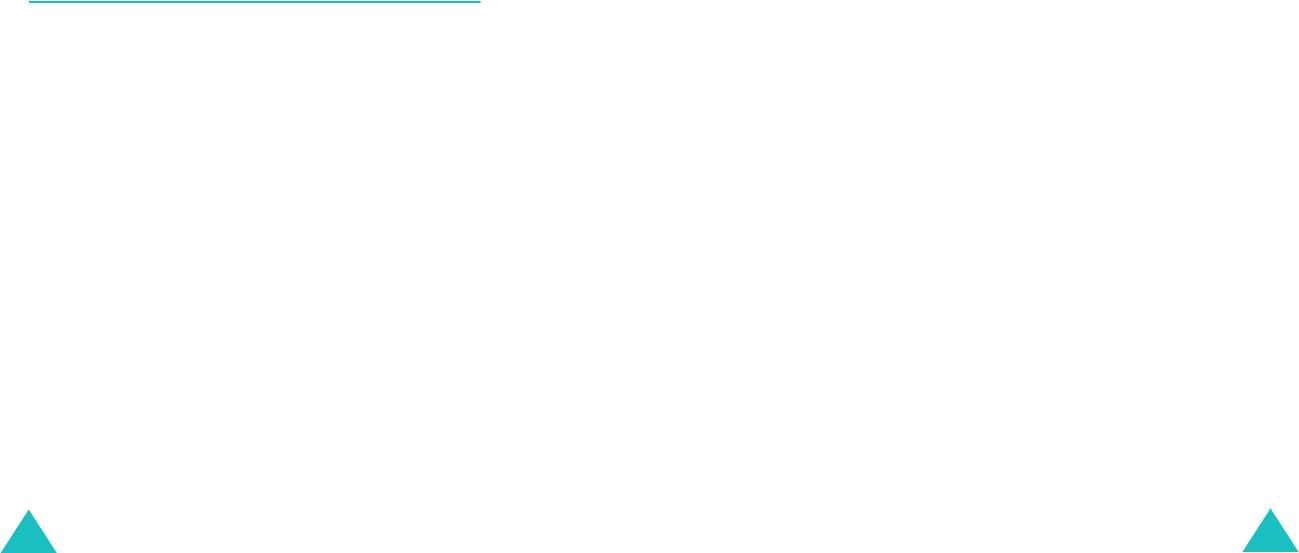
Органайзер
Органайзер
Нажав программную клавишу
Опции
, можно выбрать
Мировое
время
: позволяет узнать время в другом
следующие опции:
часовом поясе при помощи клавиш "Влево" и "Вправо".
Редактировать
: позволяет изменить напоминание.
На экране отображаются:
Будильник
: позволяет задать сигнал на определенное
• название города;
время, чтобы напомнить о событии. Если сигнал уже
• текущие время и дата;
задан, то его можно изменить или удалить.
• разница во времени между выбранным городом и
Удалить
: позволяет удалить напоминание.
городом, в котором вы находитесь, если уже
установлено местное время (подробнее см. ниже),
Копировать
в
: позволяет копировать напоминание на
или временем по Гринвичу (по умолчанию).
другую дату.
Переместить
в
: позволяет изменить дату
Чтобы выбрать часовой пояс, выполните следующие
напоминания.
действия:
1. Выберите город в вашем часовом поясе, нажав
клавишу "Влево" или "Вправо" один или несколько
Время и Дата
(Меню 7.3)
раз.
Отображаются местная дата и время.
Это меню позволяет изменить отображаемые текущие
время и дату. Можно также узнать время в других
2. Нажмите программную клавишу
Установ.
.
часовых поясах.
Формат
времени
: позволяет изменить формат на
Доступны следующие опции:
24 часа
или на
12
часов
.
Установка
времени
: позволяет ввести текущее время.
Формат времени можно выбрать в меню
Формат
времени
(
Меню 7.3.4
).
Примечание
: Прежде чем устанавливать время, следует
указать свой часовой пояс в меню
Мировое
время
(
Meню 7.3.3
). См.
следующую страницу.
Установка
даты
: позволяет ввести день, месяц и год.
124
125
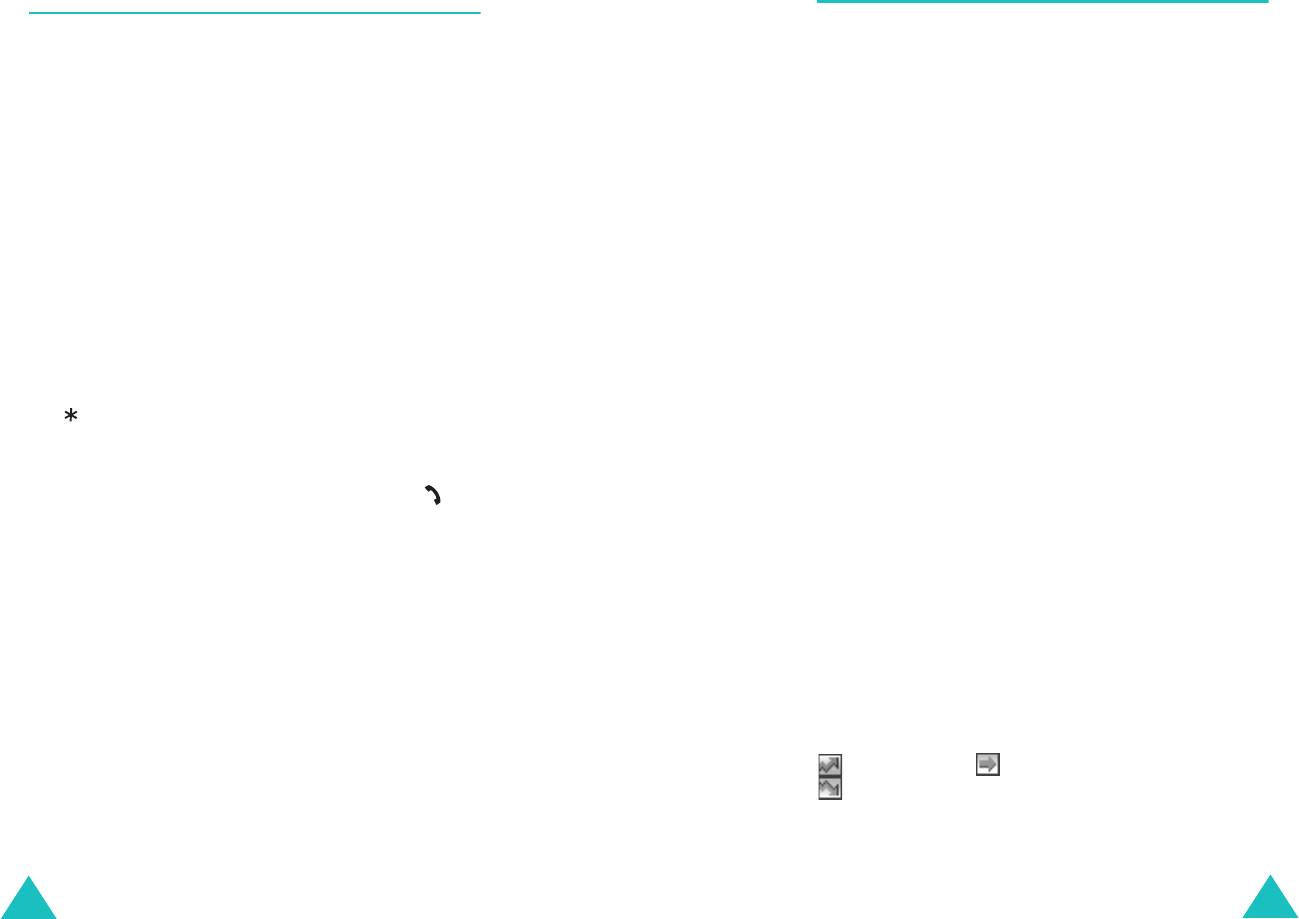
Органайзер
Органайзер
Список дел
(Меню 7.5)
Калькулятор
(Meню 7.4)
Эта функция позволяет:
С помощью этой функции телефоном можно
пользоваться как калькулятором. Калькулятор
• ввести список дел;
выполняет простые арифметические действия:
• указывать приоритет и контрольный срок выполнения
сложение, вычитание, умножение и деление.
каждого дела;
• сортировать дела по приоритету и состоянию.
1. Введите первое число цифровыми клавишами.
Примечания
:
• Для удаления ошибок или очистки дисплея
Создание списка дел
нажимайте клавишу
C
.
1. Нажмите программную клавишу
Новое
.
• Для ввода десятичной точки или скобки нажимайте
левую программную клавишу до отображения
2. Введите первое дело.
нужного символа.
Примечание
:
подробнее о вводе символов
2. Нажимайте правую программную клавишу до
см. стр. 44.
отображения нужного знака арифметического
действия:
+
(сложение),
-
(вычитание),
3. Нажмите программную клавишу
Да
.
(умножение),
/
(деление).
4. Выберите высокий, средний или низкий приоритет,
3. Введите второе число.
нажимая клавишу "Вверх" или "Вниз", а затем
нажмите программную клавишу
Выбрать
.
4. Для просмотра результата нажмите клавишу .
5. Введите контрольный срок выполнения и нажмите
5. Повторите шаги с 1 по 4 столько раз, сколько
программную клавишу
Да
.
требуется.
Если контрольный срок выполнения устанавливать
не нужно, нажмите программную клавишу
Пропуст.
.
Редактирование списка дел
Когда выбрано меню
Список
дел
(
Меню 7.5
),
отображается текущее содержание вместе с отметкой
состоянию, если дело выполнено, и приоритетом
- для высокого, - для нормального и
- для низкого.
126
127
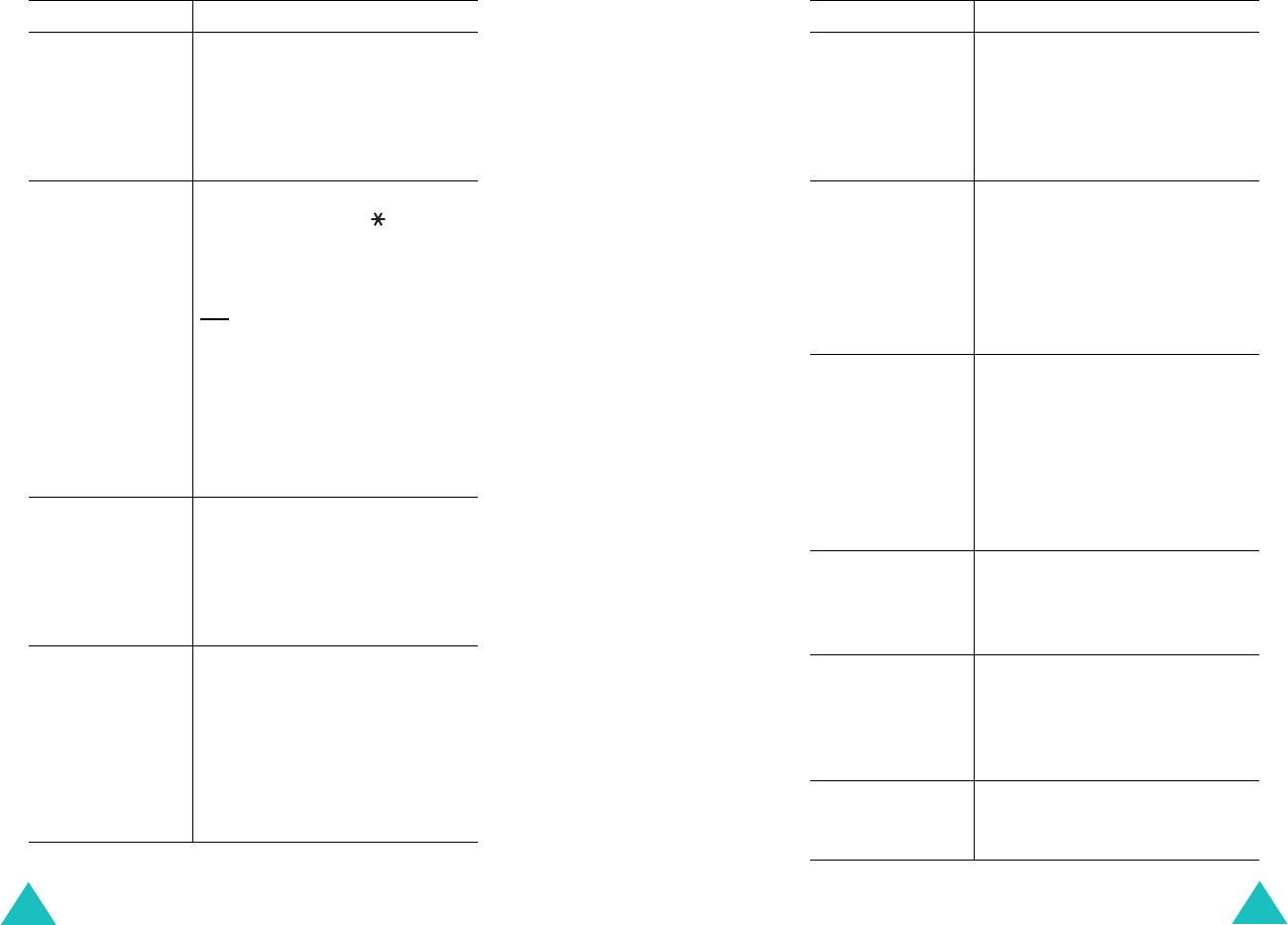
Органайзер
Органайзер
Задача Процедура
Задача Процедура
Просмотреть
Выделите задачу.
Сортировать
Нажмите программную
подробности
Нажмите программную
существующие
клавишу
Опции
.
определенного
клавишу
Просмотр.
.
задачи по
Выберите опцию
Сортировать
.
дела
Если необходимо, прокрутите
приоритету или
Выберите критерий сортировки
задачи клавишами "Вверх" и
состоянию
(
Высокий
,
Низкий
,
Сделано
"Вниз".
или
Отменить
).
Изменить
Выделите задачу.
Копировать задачу
Выделите задачу.
состояние
Нажмите клавишу , чтобы
Нажмите программную
определенной
отметить задачу как
клавишу
Опции
.
задачи
завершенную на текущие дату
Выберите опцию
Копировать
.
и время.
Измените текст, приоритет и/
или
или контрольный срок
Выделите задачу.
выполнения задачи.
Нажмите программную
Копировать задачу
Выделите задачу.
клавишу
Опции
.
в календарь
Нажмите программную
Выберите опцию
Пометить
.
клавишу
Опции
.
Выберите соответствующее
Выберите опцию
Копировать
в
состояние (
Сделано
или
календарь
.
Отменить
).
Измените текст и срок
Создать новую
Нажмите программную
выполнения для задачи и
задачу
клавишу
Опции
.
установите сигнал.
Выберите опцию
Новое
.
Удалить задачу
Выделите задачу.
Введите текст, приоритет и/или
Нажмите программную
контрольный срок выполнения
клавишу
Опции
.
задачи.
Выберите опцию
Удалить
.
Редактировать
Выделите задачу.
Удалить все
Нажмите программную
существующую
Нажмите программную
задачи
клавишу
Опции
.
задачу
клавишу
Опции
.
Выберите опцию
Удалить
все
.
Выберите опцию
Подтвердите удаление, нажав
Редактировать
.
программную клавишу
Да
.
Измените текст, приоритет и/
Выйти из списка
Нажмите программную
или контрольный срок
дел
клавишу
Опции
.
выполнения задачи.
Выберите опцию
Выход
.
128
129
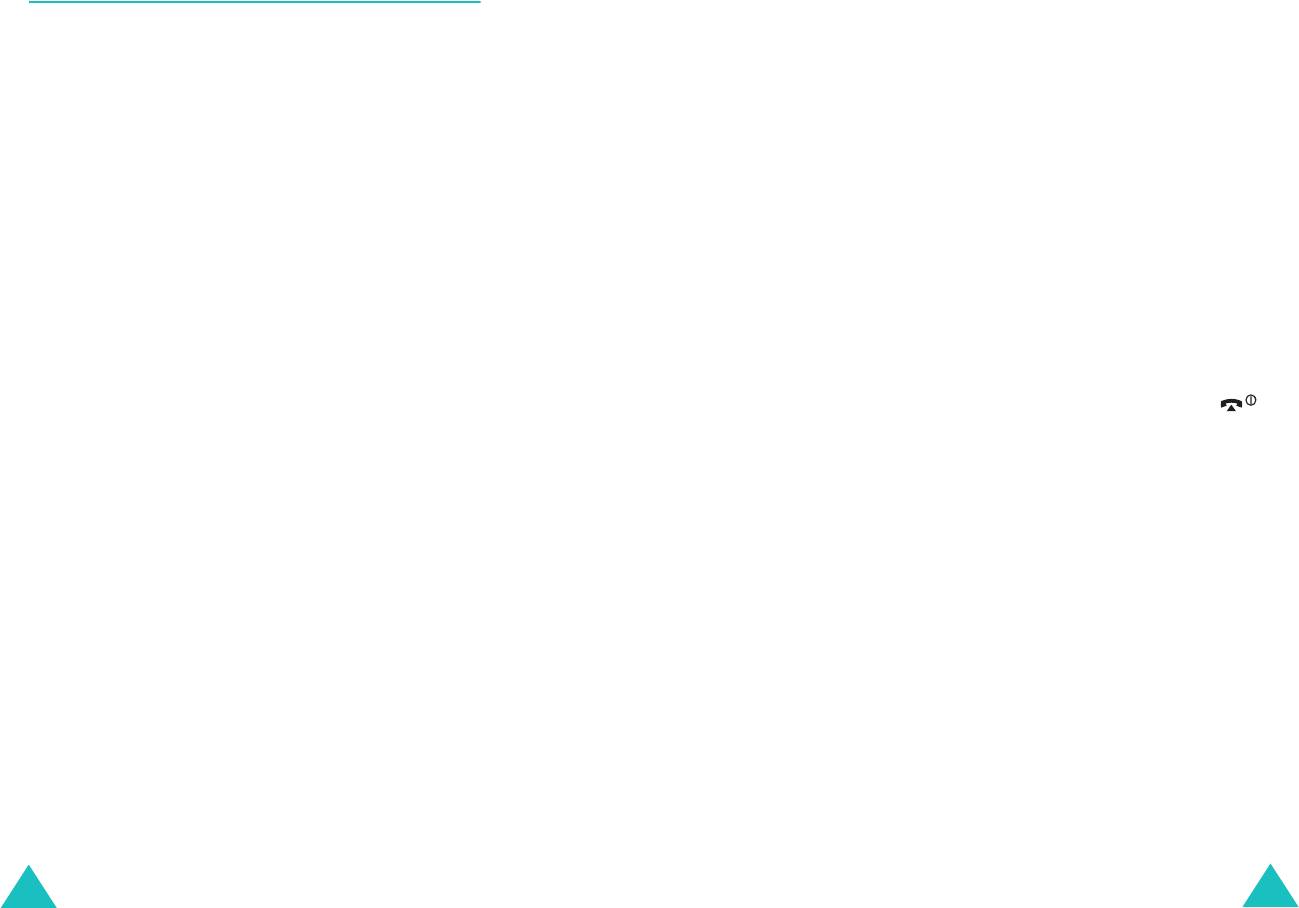
Органайзер
Органайзер
Голос. напоминание
(Meню 7.6)
5. Нажмите клавишу
C
, чтобы очистить имя по
умолчанию, если необходимо, и введите имя
напоминания.
Можно записывать голосовые напоминания. После
записи можно отправить напоминание другим лицам
Подробнее о вводе символов см. стр. 44.
посредством службы мультимедийных сообщений.
6. Нажмите программную клавишу
Да
.
Примечание
: В режиме ожидания вы можете получить
Напоминание сохраняется, а затем на дисплее
быстрый доступ к этому меню, нажав и
отображается информация о нем.
удерживая правой программной клавиши.
7. Нажмите программную клавишу
Опции
, чтобы
использовать следующие опции:
Записать
(Meню 7.6.1)
•
Отправить
: позволяет отправить напоминание
Эта опция меню позволяет записать новое
другим лицам посредством функции MMS.
напоминание. При выборе этой опции на дисплее
Выполните процедуру на стр. 82.
отображается 30-секундный таймер.
•
Переименовать
: позволяет изменять имя
напоминания.
Примечание
: В режиме ожидания вы можете получить
•
Удалить
: удаляет напоминание.
быстрый доступ к этому меню нажатием
правой программной клавиши.
8. Для выхода нажмите клавишу
C
или клавишу .
1. Чтобы начать запись, нажмите программную
клавишу
Запись
.
Список напоминаний
(Meню 7.6.2)
2. Запишите напоминание, говоря в микрофон.
Это меню показывает список голосовых напоминаний.
3. При нажатии программной клавиши
Стоп
или по
Прокрутите до напоминания и нажмите программную
истечении времени записи отображаются
клавишу
Опции
. Доступны следующие опции:
следующие опции:
Воспроизвести
: воспроизводит напоминание.
•
Воспроизвести
: воспроизводит напоминание.
Передать
: позволяет отправить напоминание другим
•
Перезаписать
: удаляет напоминание и позволяет
лицам посредством функции MMS. Подробнее об
записать другое.
отправке сообщения см. стр. 82.
•
Сохранить
: позволяет сохранить напоминание.
Переименовать
: позволяет изменять имя
•
Выход
: отменяет запись и закрывает меню
напоминания.
Записать
.
Информация
: отображает информацию о напоминании
4. Чтобы сохранить напоминание, выберите опцию
(имя, дата создания, длительность записи и размер
Сохранить
и нажмите программную клавишу
памяти).
Выбрать
.
Удалить
: удаляет напоминание.
130
131
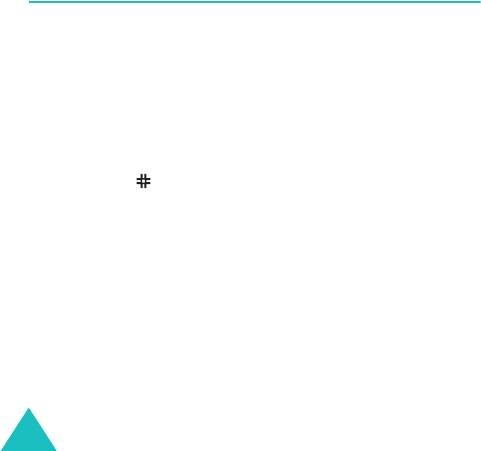
Органайзер
Удалить все
(Меню 7.6.3)
В этом меню можно удалить все голосовые
напоминания.
При появлении запроса на подтверждение нажмите
программную клавишу
Да
. Чтобы отменить удаление,
нажмите программную клавишу
Нет
.
Состояние памяти
(Meню 7.6.4)
Можно проверить объем памяти для голосовых
напоминаний.
На дисплее отображается общий объем памяти, а
также свободный и использованный. Также показывает
число записанных голосовых напоминаний и общее
число напоминаний, которое можно записать.
Обмен валюты
(Meню 7.7)
Пользуясь этим меню, можно выполнять рассчеты
конвертирования валюты.
1. Введите текущий курс обмена исходной валюты и
нажмите программную клавишу
Да
.
Можно вставить десятичную точку, нажав
клавишу .
2. Введите сумму для конвертирования и нажмите
программную клавишу
Да
.
Отображается введенная сумма и ее эквивалент в
другой валюте.
3. Для выхода нажмите программную клавишу
Выход
.
132
Оглавление
- Содержание
- Основные меры предосторожности
- Комплектация
- Ваш телефон
- Приступая к работе
- Функции вызова
- Выбор функций и опций
- Телефонная книга
- Ввод текста
- Опции во время вызова
- Использование меню
- SMS Сообщения
- MMS Сообщения
- Журнал звонков
- Фотокамера
- Настройка звука
- Настройка телефона
- Органайзер
- Услуги сети
- WAP&Игры
- Устранение неполадок
- Коды доступа
- Информация о здоровье и безопасности
- Список терминов



